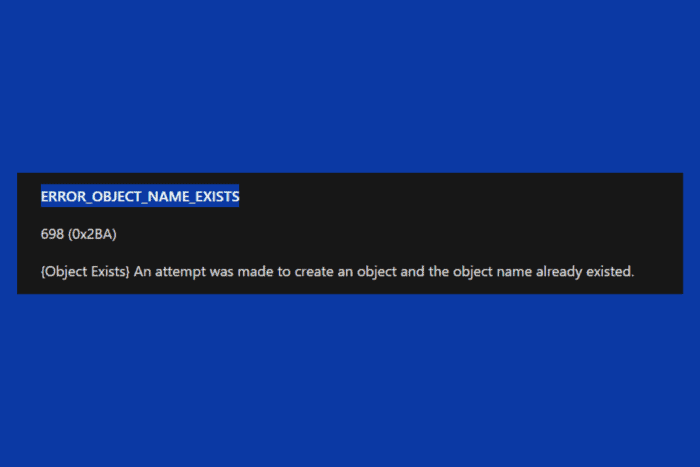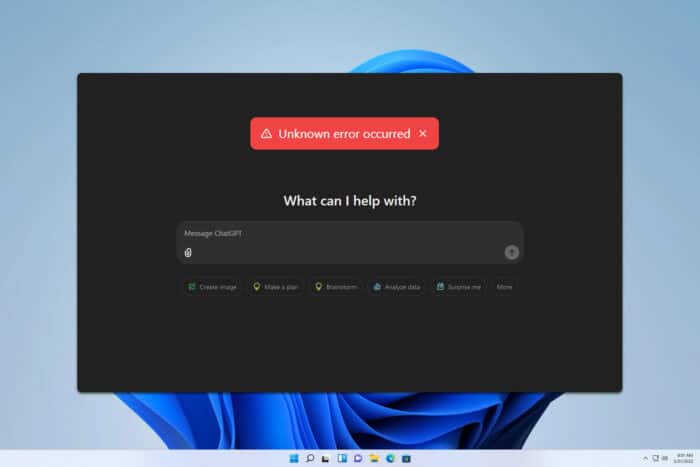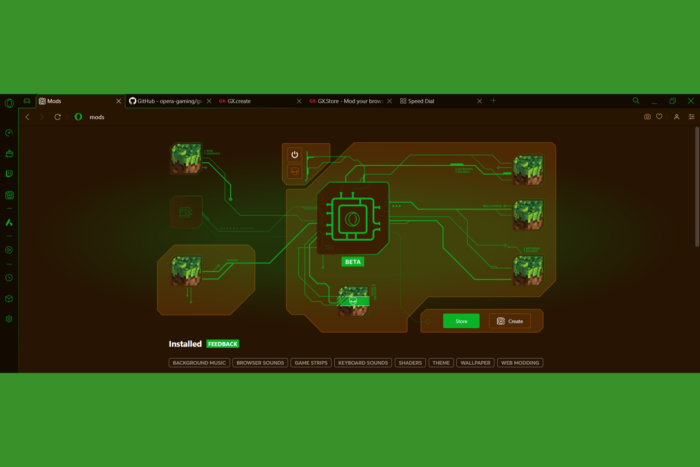ユーザーアカウントは現在無効になっており、使用できません [修正]

Windows 10の最大の強みの1つはその強力なセキュリティですが、それが原因でユーザーアカウントは現在無効になっており、使用できませんというエラーが発生することがあります。システムは、アカウントが侵害される恐れがあると判断した場合や、固有の違反リスクがあると感じた場合、ユーザーアカウントを凍結するなど、厳しい措置を取ります。
幸いなことに、Microsoftは凍結されたユーザーアカウントを回復するためのいくつかの手段を提供しており、一部は長い手続きが必要ですが、早速始めてみましょう。
アカウントが現在無効になっている場合の対処法
1. 別の管理者アカウントにログインする
ユーザーアカウントは現在無効になっており、使用できませんというメッセージが表示された場合は、別の管理者アカウントにサインインしてみてください。
手順:
- PCを再起動します。
- 起動時にその別のアカウントを選択します。
- アカウントのパスワードを入力します。
- Windows + Rキーを押し、表示された実行ダイアログにlusrmgr.mscと入力してEnterを押します。これにより、ローカルユーザーとグループ (ローカル) 管理ツールが読み込まれます。
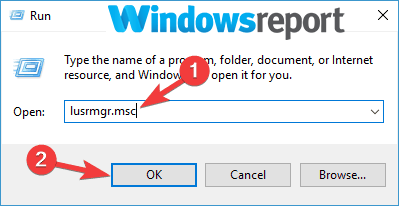
- ユーザーを選択し、トラブルのあるユーザーアカウントをダブルクリックします。
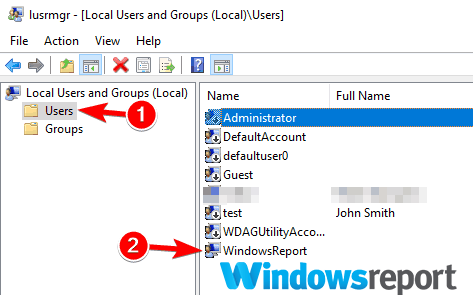
-
ユーザーアカウントのプロパティからアカウントは無効オプションのチェックを外し、適用とOKをクリックします。
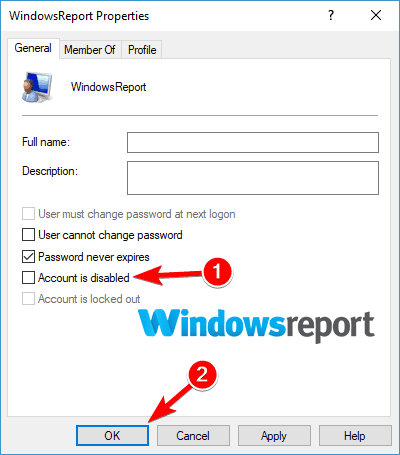
- コンピューターを再起動します。
これでアカウントにアクセスできるようになるはずです。
2. コマンドプロンプトを使ってアカウントを有効にする
前の解決策でユーザーアカウントは現在無効になっており、使用できませんを修正できなかった場合は、コマンドプロンプトを使用してみてください。
- スタートボタンをクリックし、検索ボックスにcmdと入力します。
-
結果が表示されたら、cmdを右クリックし、管理者として実行を選択します。
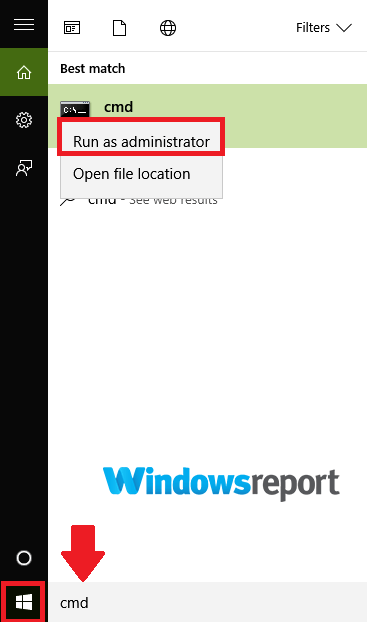
- コマンドプロンプトウィンドウが開きます。net user useraccount /active:yesと入力し、Enterを押します。useraccountをトラブルシューティングしているアカウントの名前に置き換えてください。
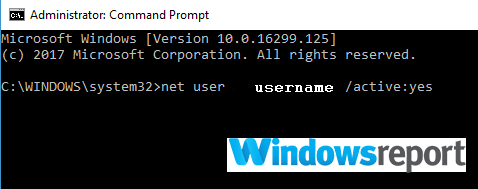
- PCを再起動し、サインイン画面にアカウントが表示されるか確認します。
3. 新しいユーザーアカウントを作成する
ユーザーアカウントは現在無効になっており、使用できませんというエラーがまだ発生している場合、最良の解決策は新しいユーザーアカウントを作成することです。
手順:
最初の解決策に記載された管理者アカウントにログインします。
スタートボタンをクリックします。
設定を選択します。
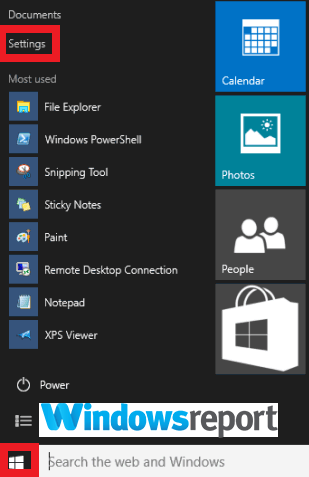
アカウントを選択します。
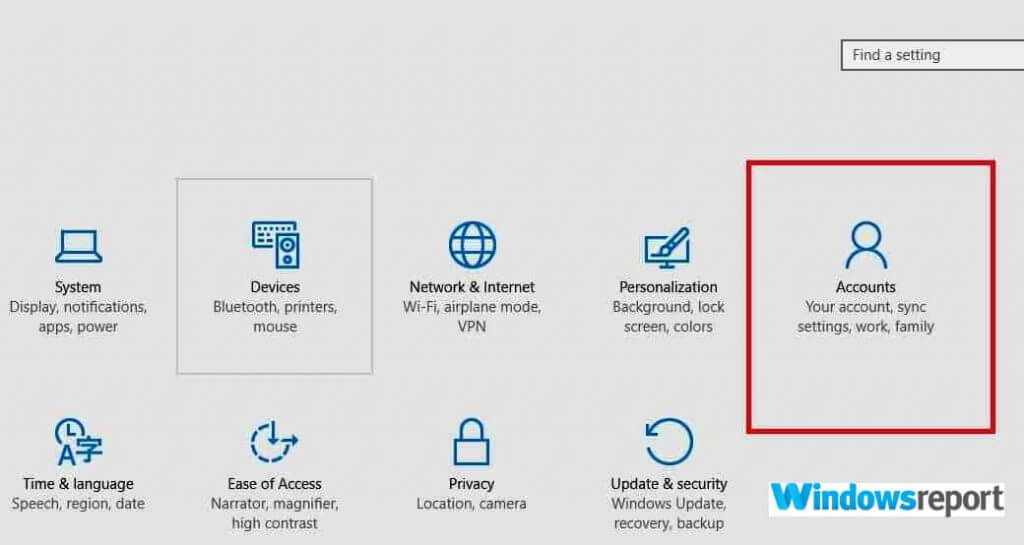
家族とその他のユーザー > このPCに他の誰かを追加をクリックします。
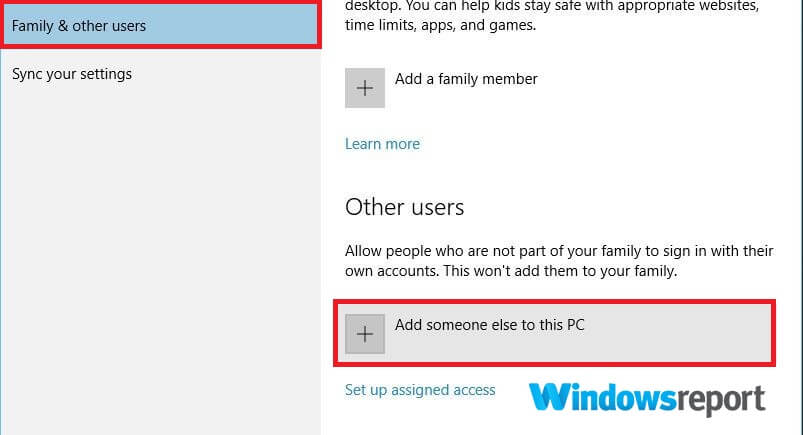
希望するユーザー名とパスワードを入力します。新しいアカウント名がアカウントリストに表示されます。
次に、アカウントの種類を変更をクリックします。
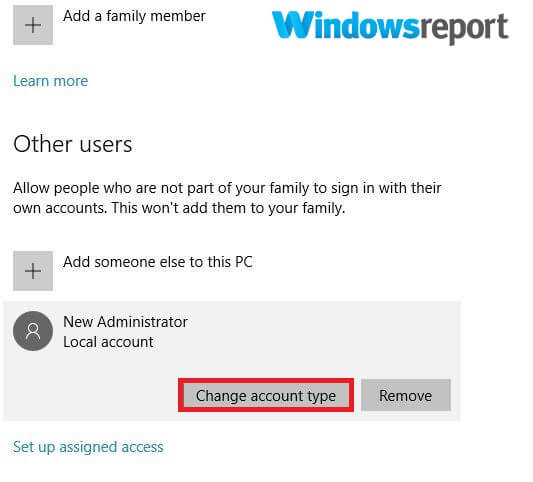
新しいウィンドウがポップアップします。管理者を選択して、管理者権限を付与します。
PCを再起動します。
4. Windows 10 システムの復元を実行する
まだユーザーアカウントは現在無効になっており、使用できませんというエラーが解決できていない場合は、PCでWindows 10システムイメージの復元を実行します。
これにより、アカウントが正常だった時点にコンピュータを戻すことができます。最大の利点は、影響を受けたユーザーアカウントにログインできなくてもプロセスを開始できることです。
手順:
- PCの電源を切ります。
- 再び電源を入れ、ログイン画面が開くのを待ちます。
- 電源アイコンをクリック(ログイン時)し、Shiftキーを押しながら再起動を選択します。ログイン画面がすぐに表示されない場合は、自動修復画面が表示されるまでPCを再起動し続けます。
- トラブルシューティングを選択し、次にシステムの復元を選択します。
- コンピュータが復元を開始すると、数回の復元ポイントが表示されます。PCがこの問題を経験する前の適切な復元ポイントを選択します。
ユーザーアカウントは現在無効になっており、使用できませんというエラーは問題を引き起こすことがありますが、私たちの解決策を使って修正できたことを願っています。